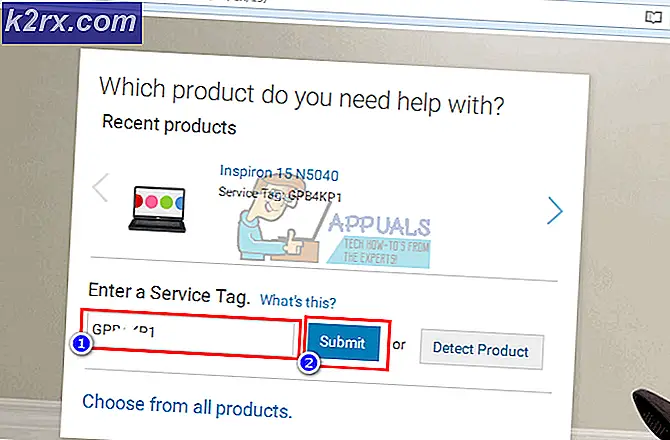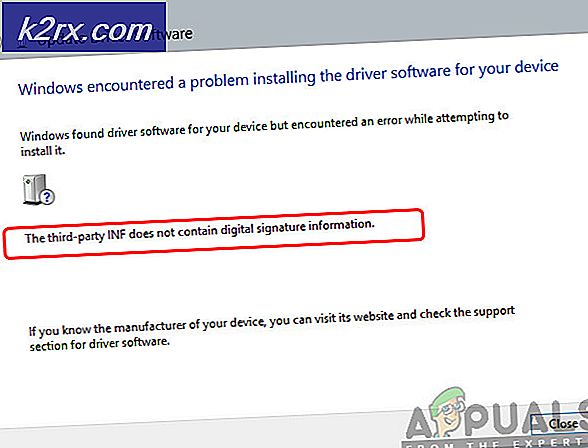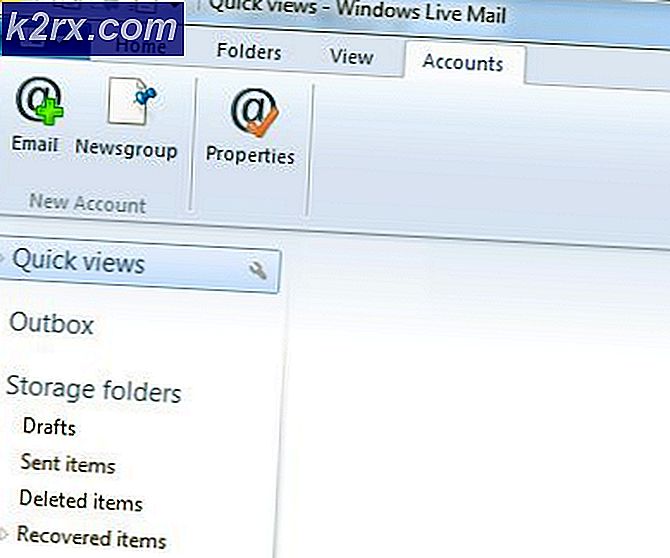Fix: Windows 10 Keyboard membeku karena Aplikasi Pihak Ketiga
Keyboard adalah salah satu komponen paling penting dari komputer yang memungkinkan kita untuk memasukkan data, mengoperasikan berbagai bagian komputer, dan yang paling penting, membantu kita menjelajahi internet.
Karena internet adalah tempat yang sangat terbuka dari mana kita dapat mengunduh program dan aplikasi, tidak ada yang tahu seberapa aman program tersebut. Ada situasi tertentu ketika mengunduh program pihak ketiga, pengguna Windows telah mengeluh bahwa keyboard mereka berhenti bekerja. Masalah ini bisa disebabkan oleh bug yang melekat pada program yang mungkin telah mengubah pengaturan keyboard Windows, atau bisa juga karena driver keyboard rusak dan mungkin perlu diinstal ulang.
Untungnya, ini bukan masalah yang sangat tidak umum dan mudah diperbaiki. Dan jika Anda mengikuti langkah-langkah yang dipamerkan dalam artikel ini, keyboard Anda akan aktif dan berjalan dalam sekejap.
TIP PRO: Jika masalahnya ada pada komputer Anda atau laptop / notebook, Anda harus mencoba menggunakan Perangkat Lunak Reimage Plus yang dapat memindai repositori dan mengganti file yang rusak dan hilang. Ini berfungsi dalam banyak kasus, di mana masalah ini berasal karena sistem yang rusak. Anda dapat mengunduh Reimage Plus dengan Mengklik di SiniMetode 1: Sesuaikan pengaturan keyboard
- Klik tombol SEARCH di bagian bawah bilah program dan ketikkan Control Panel. Pilih opsi.
- Anda akan diarahkan ke halaman baru di mana semua fungsi Panel Kontrol akan terdaftar. Pilih Kemudahan Akses.
- Di bawah pilihan Kemudahan Akses Center, pilih Ubah cara kerja keyboard Anda.
- Saat Anda menggulir ke bawah, pastikan tombol Nonaktifkan Filter sudah jelas. Setelah selesai, klik
Metode 2: Instal ulang driver keyboard
- Klik kanan pada tombol Start dan pilih Device Manager
- Luaskan opsi Keyboard dan klik kanan pada Keyboard PS / 2 Standar dan pilih Hapus instalan .
- Ketika diminta untuk mengkonfirmasi proses Uninstallation, pilih
- Restart komputer Anda setelah pengandar Keyboard telah dihapus.
Setelah komputer Anda dihidupkan ulang, Windows akan membantu Anda menginstal ulang driver keyboard.
TIP PRO: Jika masalahnya ada pada komputer Anda atau laptop / notebook, Anda harus mencoba menggunakan Perangkat Lunak Reimage Plus yang dapat memindai repositori dan mengganti file yang rusak dan hilang. Ini berfungsi dalam banyak kasus, di mana masalah ini berasal karena sistem yang rusak. Anda dapat mengunduh Reimage Plus dengan Mengklik di Sini